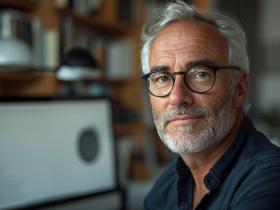Pourquoi est-il nécessaire de connaître sa carte-mère ? Vous connaissez la marque de votre ordinateur, voire le modèle, mais que savez-vous de votre carte-mère et surtout, pourquoi devriez-vous vous en soucier ? Dans cet article, nous vous expliquerons pourquoi les cartes-mères sont importantes, et comment trouver et comprendre rapidement les caractéristiques de la vôtre, qu’elle se trouve dans un appareil Windows, Mac ou Linux. Ensuite, téléchargez le logiciel de maintenance gratuit d’Avira, disponible pour Windows, Mac, Android et iOS, pour vous aider à désencombrer votre appareil et à le faire fonctionner plus facilement.
Qu’est-ce qu’une carte-mère ?
La carte-mère porte plusieurs noms : circuit imprimé principal, CM, carte de base, carte système ou (si vous utilisez un ordinateur Apple) carte logique. De nombreux composants font partie intégrante de chaque installation informatique, mais en termes d’importance, la carte-mère est essentielle à votre appareil : elle permet à l’ensemble des éléments de communiquer entre eux et de fonctionner en synergie. Partons du principe que le processeur (CPU) est le cerveau de votre ordinateur. La carte-mère représente la colonne vertébrale qui relie tous les composants, y compris la RAM (mémoire), le disque SSD, la carte graphique, le disque dur, et même les ports USB et les périphériques tels que la souris ou le clavier.
Vous pouvez consulter nos guides étape par étape ici :
Trouver les caractéristiques de votre carte-mère sous Windows
Comment trouver la carte-mère d’un Mac
Comment savoir quelle est votre carte-mère sous Linux
Quels sont les différents types de cartes-mères ?
Il n’existe pas de carte-mère universelle. Les cartes-mères se présentent sous des formes diverses et variées, et doivent être compatibles avec les autres composants de l’ordinateur pour fonctionner. Dans le cas des ordinateurs portables, elles sont fabriquées sur mesure pour un modèle spécifique d’ordinateur et ne peuvent donc pas être échangées. Les cartes-mères des ordinateurs portables sont également conçues dans une optique de portabilité et disposent donc de moins d’espace pour les composants internes, ce qui les rend plus difficiles à mettre à niveau. Les cartes-mères pour ordinateurs de bureau sont plus grandes et offrent davantage de compatibilité car elles doivent fonctionner avec une série de PC et de composants différents. Leur conception générale est cependant relativement standard, de sorte que vous devriez être en mesure de savoir où fixer le processeur ou la RAM, par exemple.
Il est important de se rappeler que tous les composants ne fonctionnent pas avec toutes les cartes-mères. Faites donc attention à la marque, voire même à la génération du processeur : par exemple, ne mettez jamais une puce Intel Core dans une carte-mère conçue pour des processeurs AMD. En revanche, les cartes graphiques et les disques durs fonctionnent souvent avec différentes cartes-mères. Il est toujours utile de se renseigner sur les spécifications de son PC et de les comprendre. Si vous cherchez à améliorer les performances de votre ordinateur en procédant à un overclocking ou en améliorant votre RAM par exemple, il est important de connaître ses capacités comme ses limites.
Que contient une carte-mère ?
Les processeurs, la mémoire et les autres composants essentiels d’un ordinateur sont directement connectés à la carte-mère. D’autres éléments, tels que le stockage externe, les contrôleurs pour l’affichage vidéo et le son, et les accessoires, sont souvent fixés à la carte-mère via des cartes ou des câbles.
Les cartes-mères actuelles présentent généralement les éléments suivants :
- Les socles des processeurs (fentes) dans lesquels les microprocesseurs sont installés.
- Les emplacements de mémoire où se trouve la mémoire principale du système.
- Le chipset qui forme une interface entre le processeur et la mémoire principale.
- Les puces mémoire non volatile contenant le micrologiciel et le BIOS du système.
- Le générateur d’horloge qui produit le signal d’horloge du système qui synchronise les différents composants.
- Les emplacements pour les cartes d’extension.
- Les connecteurs d’alimentation qui reçoivent l’énergie électrique de l’alimentation de l’ordinateur et la distribuent au processeur, au chipset, à la mémoire principale et aux cartes d’extension.
- Les connecteurs pour les lecteurs de disque dur, les lecteurs de disques optiques ou les disques à semi-conducteurs.
- Les connecteurs pour la prise en charge des périphériques d’entrée, tels que les lecteurs USB pour les souris et les claviers.
Les ordinateurs génèrent de la chaleur et les machines ultra-performantes d’aujourd’hui peuvent en produire beaucoup ! C’est la raison pour laquelle les cartes-mères modernes comprennent presque toujours des dissipateurs thermiques et des points de montage pour les ventilateurs afin de limiter cet excès de chaleur. Il est particulièrement utile d’apprendre comment éviter la surchauffe et surveiller la température de votre processeur.
Pourquoi est-il important de connaître sa carte-mère ?
Connaître la carte-mère de votre ordinateur peut vous aider à comprendre ses capacités et ses limites. Vous souhaitez mettre à niveau un appareil ou personnaliser votre PC gaming ? Peut-être avez-vous un ancien système qui tombe régulièrement en panne ? Quelle que soit la solution que vous recherchez, votre carte-mère déterminera la quantité et le type de mémoire vive dont vous pouvez disposer, par exemple. De ce fait, ne vous lancez pas dans des achats avant de savoir quelles améliorations et quels changements vous pouvez apporter.
Comment trouver les caractéristiques de votre carte-mère sous Windows ?
Windows propose plusieurs outils par défaut qui permettent d’accéder rapidement à la carte-mère de votre PC ou de votre ordinateur portable.
Conseil pratique : utilisez les informations système de Windows
Cet outil intégré pratique offre un moyen simple et rapide de consulter des informations essentielles sur votre carte-mère.
- Saisissez Informations système dans la barre de recherche du menu Démarrer de Windows et appuyez sur Entrée.

- Dans la fenêtre qui s’ouvre, Résumé système s’affiche dans le panneau de gauche. Sur la droite, vous trouverez des informations sur votre carte-mère sous les trois rubriques suivantes :
- Fabricant de la carte de base
- Produit de la carte de base
- Version de la carte de base

Utilisez l’invite de commande
Vous trouverez l’invite de commande si votre ordinateur fonctionne sous Windows 11, 10, 8 ou 7.
Il s’agit d’un moyen utile de connaître le fabricant, le produit, le numéro de série et la version de la carte-mère de votre PC.
- Dans le champ de recherche du menu Démarrer de Windows, saisissez cmd, puis sélectionnez Invite de commande .
- Saisissez la commande suivante et appuyez sur Entrée :
wmic baseboard get product,manufacturer,version,serialnumber

Utilisez PowerShell
Ce programme intégré révèle le fabricant, le produit, le numéro de série et la version de votre carte-mère.
- Dans la barre de recherche du menu Démarrer de Windows, saisissez powershell, puis cliquez sur Exécuter en tant qu’administrateur sur la droite.

- Saisissez la commande suivante et appuyez sur Entrée :
Get-WmiObject Win32_BaseBoard | Format-Table –Auto Manufacturer,Product,SerialNumber,Version

Comment trouver la carte-mère d’un Mac
Les ordinateurs Apple appellent leur carte-mère une carte logique, mais il est plus difficile de trouver des détails sur la carte logique car ces informations ne sont pas disponibles via macOS. Le numéro de série de votre ordinateur est la clé qui vous permettra de connaître les détails de la carte logique de votre Mac, et il existe de nombreuses façons simples de le trouver. Choisissez votre méthode favorite ci-dessous.
Utilisez l’outil À propos de ce Mac
Si votre Mac a été fabriqué avant avril 2021, vous pouvez ouvrir le menu Apple en utilisant l’icône Apple dans le coin de votre écran. Sélectionnez À propos de ce Mac et vous trouverez le numéro de série dans les informations qui s’affichent.
Image de l’assistance Apple.

Consultez les informations système
- Appuyez sur la touche Option de votre clavier et maintenez-la enfoncée tout en sélectionnant le menu Apple > Informations système dans la barre de menu.
- Sélectionnez Matériel dans la barre latérale gauche.
- Le nom du modèle et le numéro de série apparaissent à droite.
Image de l’assistance Apple.

H3: Connectez-vous à votre compte Apple
- Connectez-vous à account.apple.com.
- Cliquez sur Appareils dans la barre latérale.
- Si votre Mac figure dans la liste de droite, cliquez sur son nom pour afficher son nom de modèle et son numéro de série.
Lorsque vous aurez noté le numéro de série de votre Mac, il ne vous restera plus qu’à trouver les informations de votre carte-mère. Accédez à la base de données d’un spécialiste des produits Apple comme https://macfinder.co.uk/ et saisissez le numéro de série de votre Mac dans le champ de recherche. Il vous suffit ensuite d’appuyer sur Entrée. Vous devriez maintenant trouver la carte logique (ainsi que la RAM) de votre ordinateur.
Comment savoir quelle est votre carte-mère sous Linux
L’application Terminal est là pour vous aider.
- Ouvrez Terminal et saisissez sudo dmidecode -t 2. Appuyez ensuite sur Entrée.
- Saisissez votre mot de passe et appuyez sur Entrée pour afficher les informations relatives à votre carte-mère.
Pour découvrir d’autres méthodes permettant d’accéder aux détails de votre carte-mère sous Linux, ainsi que des images détaillées, consultez Support de configuration Linux.
Vous avez maintenant localisé la carte-mère de votre appareil ou de votre PC, et extrait les informations dont vous avez besoin. Pour conclure : on peut imaginer tous les composants d’un ordinateur comme étant un orchestre, la carte-mère étant le chef d’orchestre qui veille à ce que tout le monde joue ensemble et au diapason. Vous avez également un rôle à jouer dans cette mélodie numérique en entretenant régulièrement votre machine.
Aidez à optimiser les performances de votre système grâce à un outil de nettoyage
Vous devriez maintenant en savoir beaucoup plus sur le matériel de votre ordinateur. Cela étant, ne vous arrêtez pas en si bon chemin : aidez à garantir un fonctionnement optimal de vos logiciels et de l’ensemble du système grâce à un outil de maintenance gratuit, comme Avira System Speedup pour PC et Avira Optimizer pour MacOS. Ces logiciels pratiques peuvent identifier et vous aider à supprimer les fichiers indésirables tels que les registres défectueux et les fichiers dupliqués, tout en optimisant les processus en arrière-plan pour un démarrage plus rapide et moins d’erreurs de performances. N’oubliez pas vos appareils mobiles ! Eux aussi méritent votre attention avec les solutions intelligentes d’Avira qui associent protection, confidentialité et performances : faites votre choix entre les solutions gratuites Avira Antivirus Security pour Android et Mobile Security pour iOS.